如何打开/关闭 MS Teams 回复建议
来源:云东方
时间:2023-04-21 10:29:44 119浏览 收藏
从现在开始,努力学习吧!本文《如何打开/关闭 MS Teams 回复建议》主要讲解了等等相关知识点,我会在golang学习网中持续更新相关的系列文章,欢迎大家关注并积极留言建议。下面就先一起来看一下本篇正文内容吧,希望能帮到你!
MS Teams 是我们企业生活中进行对话的绝佳工具,无论是重要的工作相关还是只是问候同事。Teams 应用程序已发展成为最受欢迎的应用程序之一。它为日常活动提供了各种有用的功能。其中一项有用的功能是在我们的聊天窗口中自动启用的自动回复建议。此功能为您提供了一套现成的常用回复选项。例如,如果有人打招呼,你会打个招呼,建议 功能会提供选项来回复 你,你在做什么,等等。 这是为了节省你输入回复和使用现成的回复的时间和精力一键功能. 但是,对于一些喜欢制作独特回复以打动他人的用户来说,这也可能令人沮丧。好消息是可以根据需要打开或关闭此功能。打开建议的回复
第 1 步:在 MS Teams 窗口中,单击右上角的 3 个点图标 (...) 。第二步:点击 设置。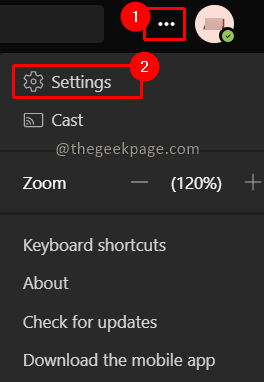 第 3 步:单击“常规”选项卡。 第 4 步:向下滚动以查看 “常规” 选项卡 下的建议回复。第 5 步:启用在聊天中显示建议回复选项的复选框。
第 3 步:单击“常规”选项卡。 第 4 步:向下滚动以查看 “常规” 选项卡 下的建议回复。第 5 步:启用在聊天中显示建议回复选项的复选框。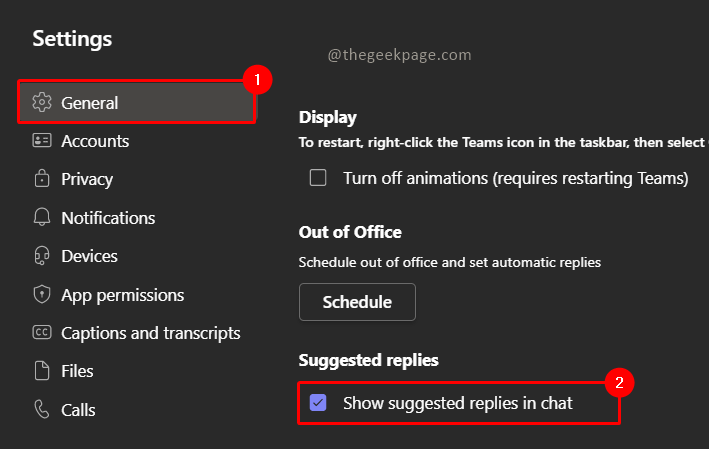 注意: 此功能负责提供建议的回复。通过启用它,您将开始在聊天窗口中看到所有建议的回复选项。
注意: 此功能负责提供建议的回复。通过启用它,您将开始在聊天窗口中看到所有建议的回复选项。关闭建议的回复
第 1 步:在同一 设置窗口中,单击“常规”选项卡。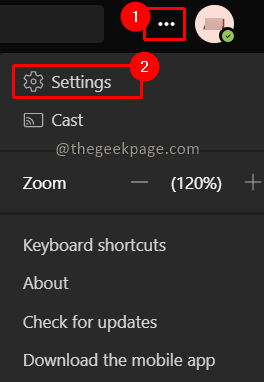 第 2 步:向下滚动以查看建议的回复。第 3 步:禁用 Show Suggested reply in chat复选框。
第 2 步:向下滚动以查看建议的回复。第 3 步:禁用 Show Suggested reply in chat复选框。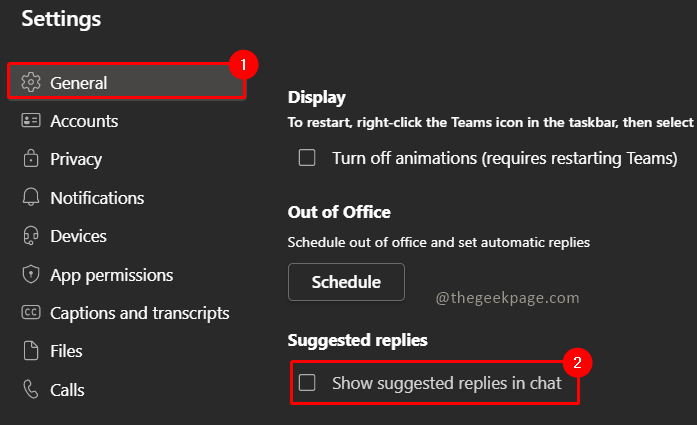 现在您知道如何打开或关闭此功能,您可以在方便时使用它。这是 Microsoft 的一项非常有用的功能,我们建议您充分利用它。
现在您知道如何打开或关闭此功能,您可以在方便时使用它。这是 Microsoft 的一项非常有用的功能,我们建议您充分利用它。理论要掌握,实操不能落!以上关于《如何打开/关闭 MS Teams 回复建议》的详细介绍,大家都掌握了吧!如果想要继续提升自己的能力,那么就来关注golang学习网公众号吧!
声明:本文转载于:云东方 如有侵犯,请联系study_golang@163.com删除
相关阅读
更多>
-
501 收藏
-
501 收藏
-
501 收藏
-
501 收藏
-
501 收藏
最新阅读
更多>
-
222 收藏
-
177 收藏
-
432 收藏
-
179 收藏
-
312 收藏
-
180 收藏
-
242 收藏
-
375 收藏
-
135 收藏
-
443 收藏
-
250 收藏
-
255 收藏
课程推荐
更多>
-

- 前端进阶之JavaScript设计模式
- 设计模式是开发人员在软件开发过程中面临一般问题时的解决方案,代表了最佳的实践。本课程的主打内容包括JS常见设计模式以及具体应用场景,打造一站式知识长龙服务,适合有JS基础的同学学习。
- 立即学习 543次学习
-

- GO语言核心编程课程
- 本课程采用真实案例,全面具体可落地,从理论到实践,一步一步将GO核心编程技术、编程思想、底层实现融会贯通,使学习者贴近时代脉搏,做IT互联网时代的弄潮儿。
- 立即学习 516次学习
-

- 简单聊聊mysql8与网络通信
- 如有问题加微信:Le-studyg;在课程中,我们将首先介绍MySQL8的新特性,包括性能优化、安全增强、新数据类型等,帮助学生快速熟悉MySQL8的最新功能。接着,我们将深入解析MySQL的网络通信机制,包括协议、连接管理、数据传输等,让
- 立即学习 500次学习
-

- JavaScript正则表达式基础与实战
- 在任何一门编程语言中,正则表达式,都是一项重要的知识,它提供了高效的字符串匹配与捕获机制,可以极大的简化程序设计。
- 立即学习 487次学习
-

- 从零制作响应式网站—Grid布局
- 本系列教程将展示从零制作一个假想的网络科技公司官网,分为导航,轮播,关于我们,成功案例,服务流程,团队介绍,数据部分,公司动态,底部信息等内容区块。网站整体采用CSSGrid布局,支持响应式,有流畅过渡和展现动画。
- 立即学习 485次学习
